
В наше время смартфоны есть почти у всех детей. С одной стороны это удобно, так как родители в любой момент могут связаться с ребенком. С другой стороны современные дети очень любопытны и не особо внимательны, а потому часто заходят на небезопасные сайты, что приводит к весьма неблагоприятным последствиям – от потери денег до необратимого воздействия просмотренного контента на детскую психику. Именно поэтому очень важно заранее установить родительский контроль на телефон ребенка, тем самым обезопасив его от опасностей интернета. Как поставить на телефон родительский контроль, мы сегодня и расскажем.
Что такое родительский контроль и зачем он нужен?
- запретить скачивание и установку приложений;
- ограничить доступ к уже установленному софту;
- предотвратить посещение сайтов определенных тематик;
- ограничить время использования ребенком смартфона.
При установке родительского контроля ребенок будет полноценно пользоваться телефоном, но не сможет получить доступ к нежелательным приложениям и сайтам. Поэтому решение поставить родительский контроль на смартфон является вполне оправданным действием.

Как установить родительский контроль на телефон Андроид?
Доступный детям функционал смартфонов, работающих под управлением операционной системы Android, можно контролировать несколькими различными способами. Наиболее популярными решениями являются установка специализированных приложений и создание дополнительного ограниченного профиля. Эти способы являются универсальными и могут быть активированы на любых современных телефонах под управлением Android. Потому в следующих разделах мы расскажем именно об этих вариантах осуществления родительского контроля.
Как установить родительский контроль на телефон с помощью сторонних приложений?
Представленный способ позволяет максимально упростить процесс установки родительского контроля и задать множество настроек, в соответствии с которыми этот самый контроль будет осуществляться. Самыми популярными приложениями для организации родительского контроля являются Kaspersky Safe Kids, ESET Parental Control и Kidslox. Минусом всех этих приложений является условная бесплатность (если не покупать платную версию, то функционал будет серьезно урезан). Еще есть замечательное бесплатное приложение Google Family Link, однако его настройка относительно сложна, потому многие пользователи (не желая заниматься созданием аккаунтов и изучением настроек) отказываются от его применения практически сразу после установки. Далее рассмотрим функционал упомянутых приложений на примере программы Kaspersky Safe Kids.
Установка Kaspersky Safe Kids позволяет:
- ограничивать время нахождения ребенка в интернете по разным критериям;
- контролировать и запрещать использование конкретных приложений;
- анализировать историю запросов в браузерах и передавать данные родителям;
- предотвращать посещение небезопасных сайтов;
- отслеживать активность ребенка в социальных сетях.
Также доступен целый ряд дополнительных опций. С полным списком возможностей приложения можно ознакомиться на его странице в Google Play.
Процесс использования приложения очень прост:
- скачайте Kaspersky Safe Kids на смартфон одного из родителей и установите программу в родительском режиме;
- установите программу на телефон ребенка в детском режиме;
- выполните настройку софта с помощью встроенных подсказок.
Выбирать и менять настройки можно по собственному усмотрению. Среди дополнительных опций хотим отметить возможность отслеживать местоположение ребенка в онлайн-режиме. Надо лишь активировать соответствующую опцию и включить GPS на смартфоне ребенка.
Остальные названные приложения обеспечивают схожий функционал. Принципиальной разницы для большинства пользователей нет, поэтому выбирать софт можно по собственному усмотрению – с учетом описаний приложений и отзывов их пользователей.

Как установить родительский контроль на Андроид путем создания дополнительного профиля?
В этом разделе рассмотрим вариант с созданием на телефоне ребенка дополнительного профиля (создавать профиль желательно до момента вручения телефона ребенку – во избежание обид, связанных с недоверием). Суть метода проста. С помощью определенных действий пользователь может создать на телефоне дополнительную учетную запись, а затем установить на нее требуемые ограничения.
Чаще всего достаточно ограничить перечень доступных программ – оставить доступ к «звонилке» и другим необходимым (по мнению родителей) приложениям. Остальные программы (даже если они установлены на телефоне и доступны на основном профиле) ребенку видны не будут, поэтому об их наличии на телефоне он наверняка даже не догадается (если не знал о них заранее).
Процесс создания дополнительного профиля зависит от марки телефона. На одних телефонах достаточно открыть настройки аппарата, найти раздел «Пользователи», а затем добавить нового пользователя и установить ограничения. На других смартфонах принцип действия отличается – например, на Xiaomi придется зайти в раздел «Особые возможности» и создать так называемое второе пространство Xiaomi (по сути, это та же учетная запись, но с другим названием). Потому если в телефоне раздел «Пользователи» отсутствует, то придется искать альтернативный раздел с аналогичным функционалом (его наличие можно уточнить у консультантов на официальном сайте конкретного бренда).
Конечно, создание второй учетной записи не позволит родителям контролировать действия детей на расстоянии. Зато этот шаг убережет малышей от использования определенных программ и посещения опасных сайтов (если убрать доступ к браузерам). К тому же при необходимости родители всегда смогут на время одолжить телефон и, зайдя под основным аккаунтом (обычно доступ к нему ограничивается паролем или отпечатком пальца), внести определенные изменения или вовсе убрать ограничения с аккаунта ребенка.

Как установить родительский контроль на смартфон другими способами?
Вышеприведенные методы являются универсальными. Однако на смартфонах многих брендов есть особые опции, характерные только для аппаратов конкретных марок. Потому если обозначенные нами методы по каким-либо причинам не подошли, то целесообразно внимательно ознакомиться с инструкцией к телефону (она идет в комплекте с мобильным телефоном, а иногда присутствует и на сайте производителя). Потребуется найти раздел, посвященный родительскому контролю, и изучить представленные там рекомендации.
Возможно, в будущем мы подготовим и опубликуем инструкции по установке родительского контроля на конкретных популярных марках телефонов Андроид. Но пока этого не случилось, рекомендуем пользоваться универсальными рекомендациями, приведенными в этой статье. Тем более что их эффективность доказана на практике.
Важно: Родительский контроль также можно включать прямо в настройках Google Play. Процесс активации и настройки режима представлен на видео.
Как установить родительский контроль на айфон?
Во всех популярных моделях iPhone возможность установки родительского контроля реализована на программном уровне, то есть обеспечивается базовым функционалом смартфонов. Владельцы этих устройств могут установить необходимые ограничения для детей с помощью функции «Экранное время».
Эта функция позволяет выбрать промежутки времени, в течение которых ребенок не сможет пользоваться телефоном (например, в период с 22:00 до 07:00). Дополнительно можно поставить ежедневные ограничения по времени использования определенных программ (есть отдельный список для приложений, доступных всегда).
Для активации упомянутой опции и установки требуемых настроек перейдите в настройки айфона и выберите «Экранное время». Далее включите опцию и укажите, что пользователем смартфона является ребенок. После этого останется лишь зайти во все пункты этого меню и указать нужные настройки, в том числе время запрета эксплуатации смартфона, лимиты использования программ, запреты на покупки в приложениях и так далее.
Важно: Ограничения можно устанавливать и менять не только на айфоне ребенка, но и на айфоне одного из его родителей (такой вариант даже лучше). Демонстрация этой процедуры представлена на видео в конце статьи.

Стоит ли уведомлять ребенка о решении поставить на телефон родительский контроль?
Установить ограничения незаметно почти невозможно. Это получится только если ребенок совсем маленький или не разбирается даже в базовом функционале смартфонов. Поэтому лучше честно рассказать ребенку о совершаемом действии и подробно объяснить, зачем вы ставите контроль – например, чтобы направить ребенка на путь исправления (плохо учится, постоянно сидит с телефоном) или защитить его от случайных ошибок при использовании смартфона.
В обоих случаях нужно действовать мягко, чтобы не вызвать обиду ребенка. Главное – показать ему целесообразность установки контроля, чтобы он осознал пользу этого шага и почувствовал заботу, а не ущемление собственных прав. Помните, что при должном усердии ребенок сможет самостоятельно выключить родительский контроль. Вопрос лишь в том, насколько радикальным способом он это сделает. Потому рекомендуем все же провести разъяснительную беседу и только затем устанавливать на телефон родительский контроль – вне зависимости от причины принятия такого решения.
Источник: digitalsquare.ru
Как установить родительский контроль на Андроид-телефоне или планшете
Сегодня, родители часто покупают телефон или планшет ребенку. Зачастую на устройствах установлена операционная система Android. Но мало кто защищает свое чадо от нежелательного контента. Как правило, на запрещенные сайты попасть просто. Ведь основная защита на таких ресурсах — это сообщение «Подтвердите, что вам исполнилось 18 лет».
Поэтому желательно защитить ребенка от различных приложений, сайтов, покупок и прочего.
Следующие инструкции подробно описывают, как установить родительский контроль на телефоне или планшете.

Ограничение контента с помощью стандартных функций Android
У операционной системы есть свои возможность, но они не такие функциональные, как скачанные приложения. Однако если не хочется загружать сторонние программы, используйте опции Android. В 2018 году на ОС Андроид вышло обновление прошивки. Компания Google выпустила свое программное обеспечение для родительского контроля. Family Link — отличный способ ограничить устройство.
Обратите внимание. Все инструкции написаны для чистой версии операционной системы. На смартфонах и планшетах с оболочкой от производителя, названия настроек отличаются. Например, на MIUI и EMUI.
Функция «Блокировка в приложении»
Эта возможность позволяет запустить одно приложение и заблокировать переключение. Опция подходит очень маленьких детей. Она предотвращает случайное переключение, пока ребенок играется с устройством. Свернуть все окна на рабочий стол также не получится. Пошаговая инструкция:
- Откройте настройки смартфона.
- Зайдите во вкладку «Безопасность».
- Выберите соответствующую опцию.
- Включите параметр. Рекомендуется прочитать руководство по использованию.

Использовать функцию можно следующим образом: откройте программу, нажмите на кнопку недавних приложений, потяните окно немного вверх, выберите иконку булавки. Свернуть не получиться, пока блокировка не будет отключена. Для этого удерживайте клавиши «Назад» и меню запущенных программ.
Ограничение Google Play
Эта инструкция особенно актуальна для смартфонов самих родителей, дающих их своим детям поиграть. Следующие действия ограничат скачивание игр и утилит, а также случайные покупки:
- Откройте боковое меню в Google Play Market.
- Зайдите в настройки каталога.
- Нажмите на раздел «Родительский контроль».
- Включите опцию и придумайте PIN-код для защиты.

Из ограничений выберите программы, фильмы и музыку, установите возраст. Также запретите покупку через приложение. Особенно, если в Google Play добавлена карта. Для этого зайдите в настройки оплаты, включите опцию «Аутентификация при покупке».
Ограничение YouTube
На площадке строгие правила по загрузке видео. Однако возможно встретить шокирующий и запрещенный контент. Но владелец должен установить возрастное ограничение. Чтобы ребенок не мог открыть такие записи, сделайте следующее:
- Зайдите в приложение Ютуб на Андроид.
- Откройте настройки программы.
- Выберите вкладку «Общие».
- Включите безопасный режим.

Чтобы перестраховаться, скачайте официальное приложение от Google из Play Market — «Ютуб для ребенка». В утилите по умолчанию включен безопасный режим. Отключить опцию невозможно.
Совет. Для лучшей безопасности сочетайте эти два способа с функцией «Блокировка в приложении».
Настройка пользователей
Операционная система Андроид, как и Windows, позволяет использовать разные учетные записи. Для этого зайдите в параметры, выберите вкладку «Пользователи». Этот пункт не создан для ограничения конкретных программ или контроля проведенного времени за смартфоном.
Разные учетные записи можно использовать следующим образом:
- все выставленные опции на разных профилях отличаются, то есть при изменении настроек на одной учетной записи, они остаются прежними и на другой;
- родитель может установить пароль на свою запись, разрешив ребенку использовать другую, на которой установлены определенные ограничения;
- на детском профиле можно удалить все платежные данные, сохраненные карты и прочее, чтобы предотвратить случайную покупку (если пароль в Play Market — не вариант).
Обратите внимание. Если родители используют способ с разными учетными записями, установленные приложения отображаются на всех профилях. Решение — поставит пароль или скрыть программы.
Ограниченная учетная запись на некоторых Андроид-планшетах
На операционной системе Android была возможность запретить некоторые действия на определенных профилях. В список функций входил запрет включения приложений. Но на современных устройствах она отсутствует. Если на некоторых планшетах возможно включить ограниченную учетную запись, то на телефонах функция полностью отсутствует. Однако стоит попытаться ее найти:
- Зайдите в настройки планшета.
- Выберите вкладку «Пользователи».
- Нажмите на опцию добавления новых профилей.
- Используйте ограниченный доступ.
Как установить родительский контроль на Андроид с помощью сторонних приложений
Если стандартные средства операционной системы Android не подходят, стоит скачать стороннее программное обеспечение. Учитывая, что в последнее время ограничения для детей востребованы, разработчики создают утилиты для этих целей. В Google Play Market их много, поэтому выбирать стоит то, что больше нравится. Компания Касперский разработала свой софт для родительского контроля.
Родительский контроль от Касперского
Преимущество приложение — реализован перевод интерфейса. Множество хороших утилит в Гугл Плей на английском языке. В бесплатной версии есть все необходимые функции: блокировка контента (приложений и сайтов), отслеживания времени использования телефона.
Полезная информация. Программа работает как на смартфонах, так и на планшетах с операционной системой Android.
Другие возможности, например, отслеживание расположения, доступны в платной версии. Но это уже дополнительный функционал. Как правило, хватает бесплатного софта.

Руководство по использованию родительского контроля от Касперского:
- Установите приложение на телефоне или планшете ребенка. Выставите нужные настройки, зарегистрируйтесь в системе. Если аккаунт есть — войдите.
- После этого, программа попросит предоставить доступ к некоторым функциям ОС. Без этого ограничения не будут работать.
- Установите утилиту на свой гаджет. Выберите параметры для родителя. Войдите в учетную запись. Также можно воспользоваться онлайн-сервисом MyKids для отслеживания действий детей.
Интерфейс утилиты понятный, поэтому проблем с настойками возникнуть не должно. Еще одна полезная программа — Screen Time. Однако единственный минус — всего 2 недели бесплатно. Дальше придется платить. В случае с Касперским, доплачивать нужно за дополнительные функции.
Совет. Чтобы заблокировать сайт в Google Chrome, зайдите в настройки браузера, выберите «Безопасность», затем «Блок-лист».
Родительский контроль — это нужная функция для защиты ребенка от нежелательного контента. Для ограничения существуют специальные приложения и стандартные функции. Лучший вариант — комбинировать все способы вместе с программами.
Понравилось? Поделись с друзьями!
Дата: 19.05.2020 Автор/Переводчик: DM
Источник: linchakin.com
Включение родительского контроля на платформе Android
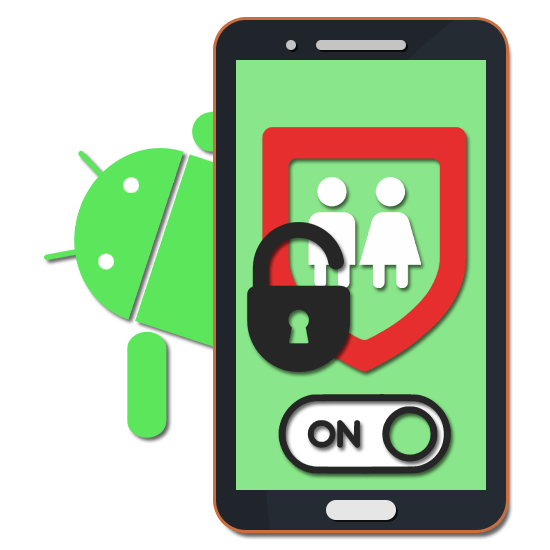
На любом современном устройстве, включая смартфоны на платформе Android, можно настроить родительский контроль с целью установки ограничений на использование функций или посещения некоторых нежелательных ресурсов в интернете. В ходе настоящей инструкции нами будет рассказано, как добавить это ограничение на телефон через стороннее приложение и средствами Google.
Родительский контроль на Android
Как было сказано выше, мы уделим внимание только некоторым приложениям, предоставляющим настройки родительского контроля. Если рассматриваемое ПО вас по каким-то причинам не устраивает, стоит ознакомиться с другими вариантами в отдельной статье на сайте. При этом в плане использования каждое приложение не сильно отличается от описанного далее.
Способ 1: Kaspersky Safe Kids
В настоящее время приложение Kaspersky Safe Kids является, наверное, лучшим вариантом для установки родительского контроля на Android-устройство вне зависимости от версии ОС. Связано это с наличием большого количества бесплатных функций, позволяющих настроить блокировку ресурсов и целых приложений.
Телефон ребенка
- Для использования настоящего приложения потребуется завести учетную запись. Сделать это можно из Kaspersky Safe Kids, предварительно скачав и установив на устройство, требующее родительского контроля.
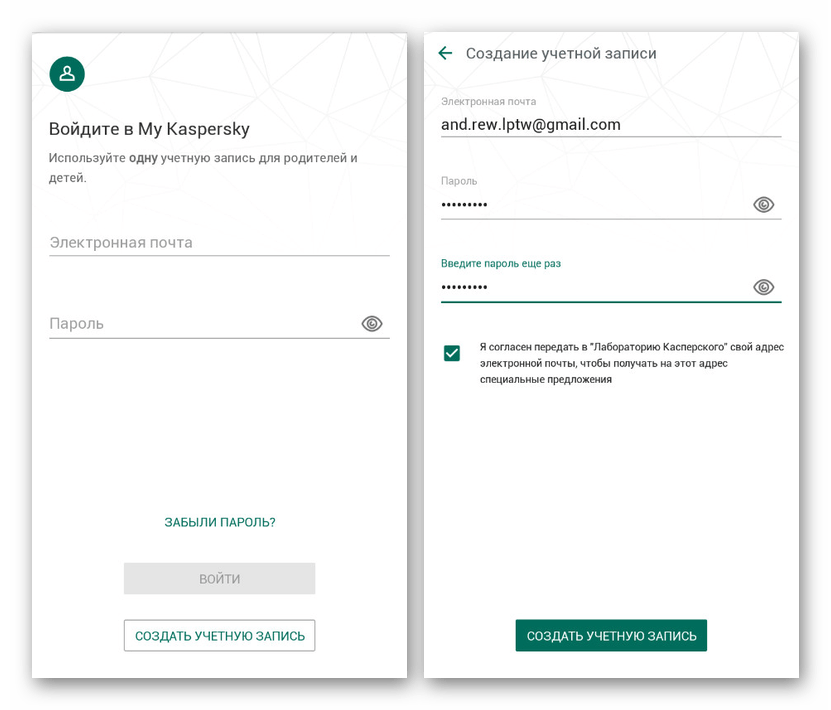
- Завершив авторизацию, на странице «Кто использует этот смартфон» выберите «Ребенок» и после перехода тапните по строке «Добавить ребенка». Если у вас уже были добавлены устройства детей, можно выбрать вариант из списка.
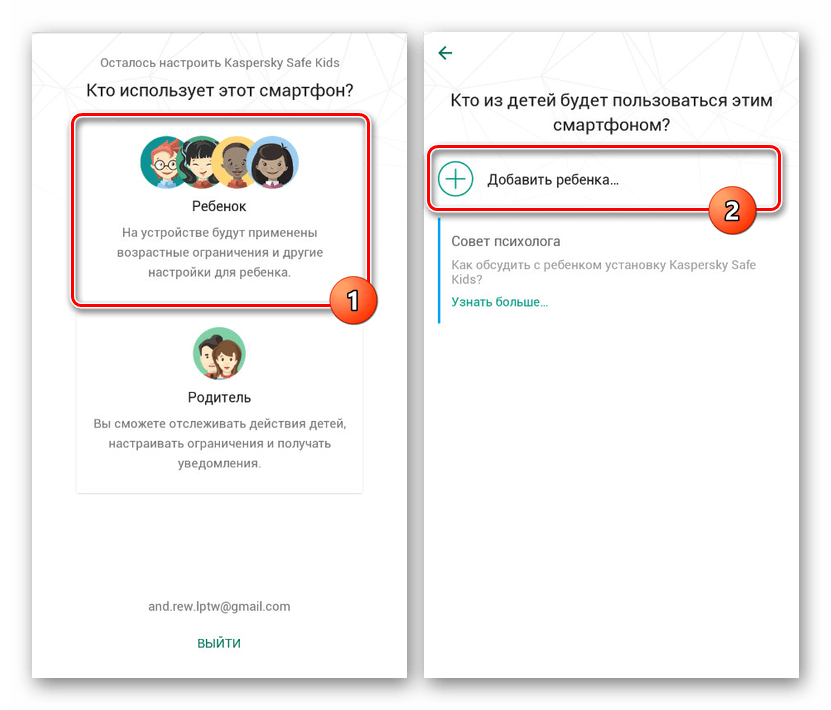
- При условии добавления нового смартфона, укажите имя и дату рождения ребенка. Заметьте, допустимый диапазон возраста сильно ограничен.
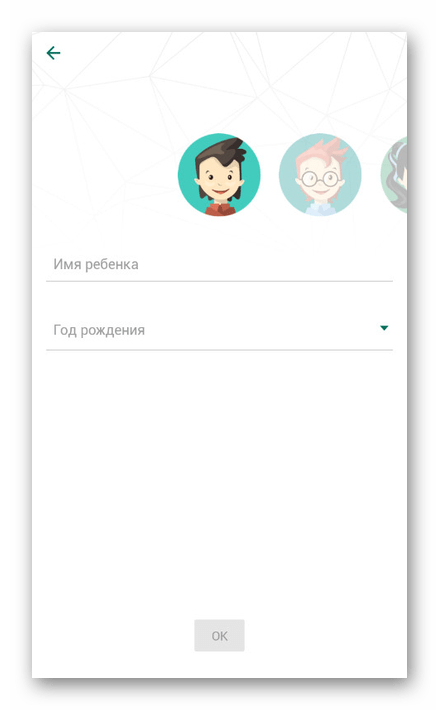
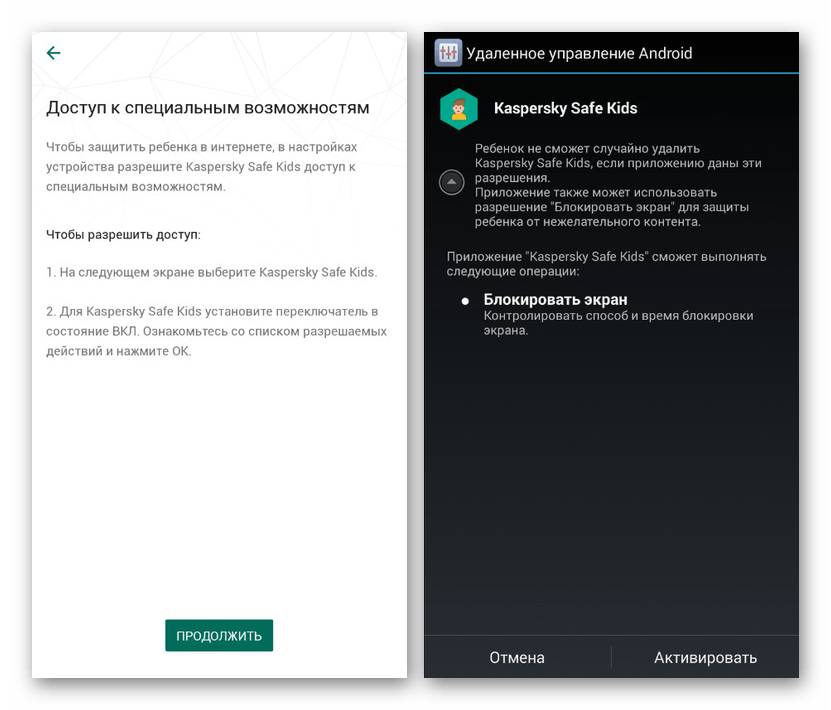
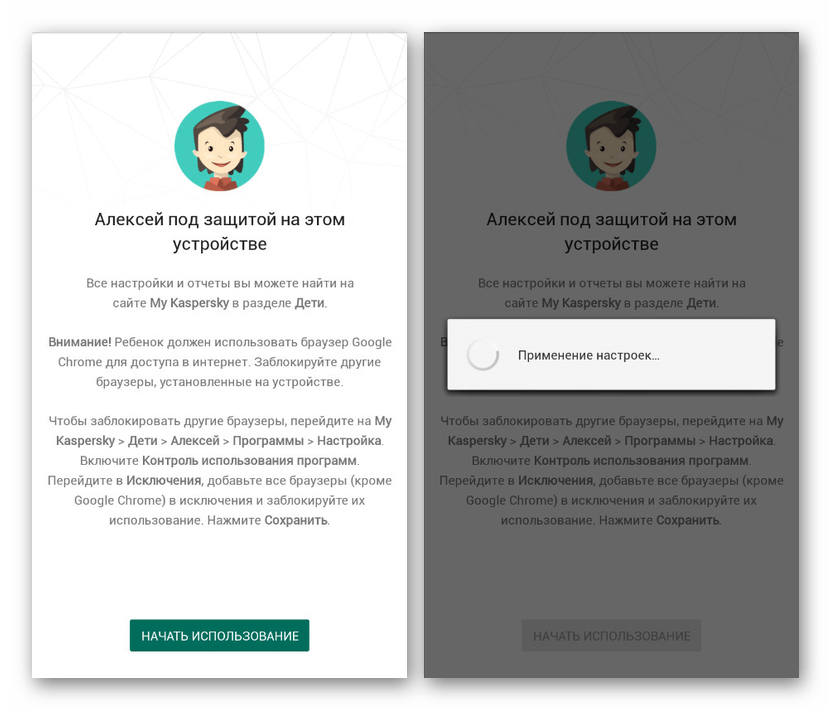
Телефон родителя
- Чтобы поменять параметры родительского контроля, придется также установить приложение на другой смартфон, считающийся устройством родителя.
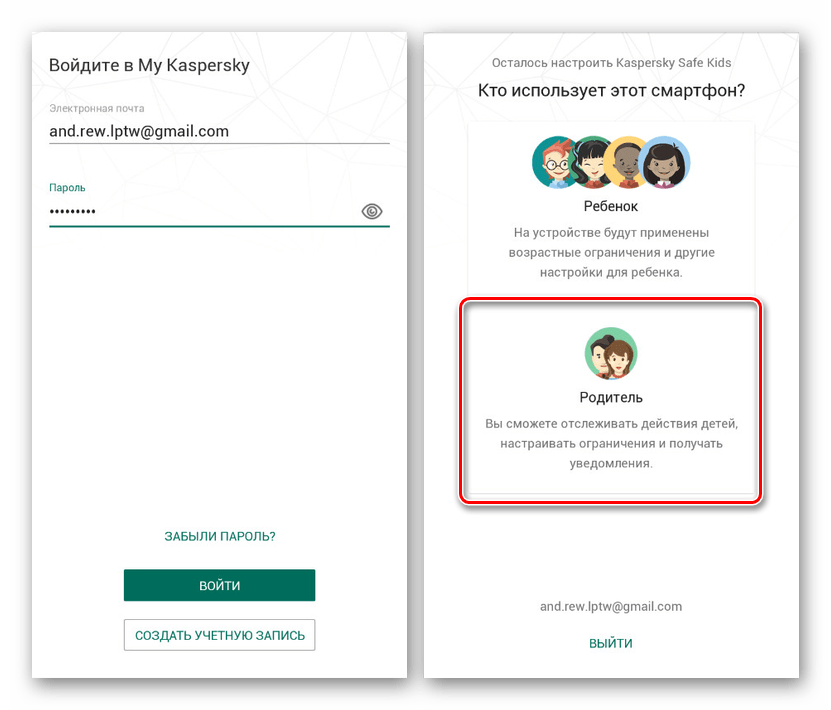
- Выполнив авторизацию в том же аккаунте, что и ранее, выберите вариант пользователя «Родитель». Для продолжения необходимо указать и подтвердить четырехзначный код из цифр.
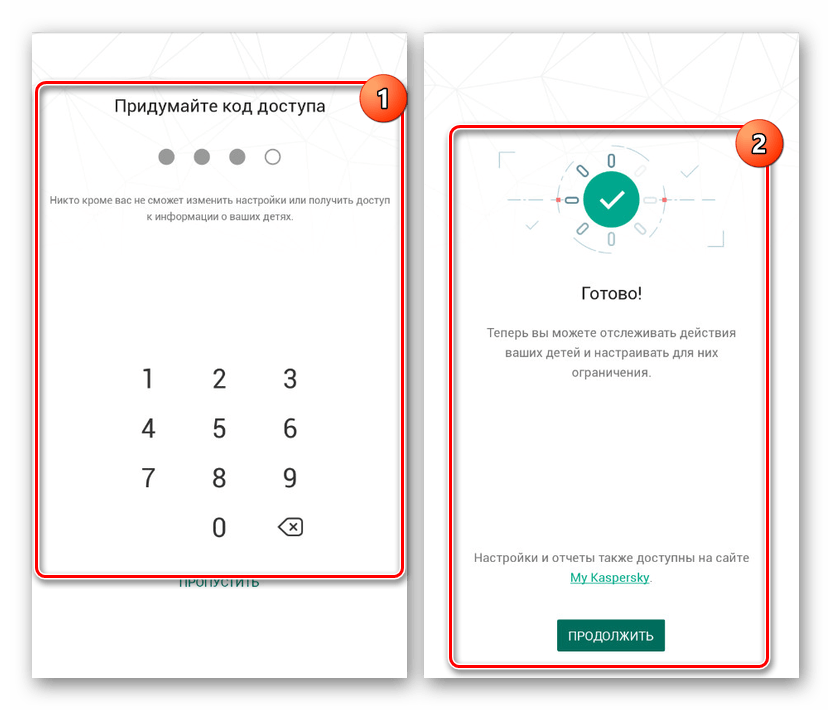
- После появления главного интерфейса приложения на нижней панели нажмите по значку с изображением шестерни. В результате на экране отобразятся доступные для редактирования функции.
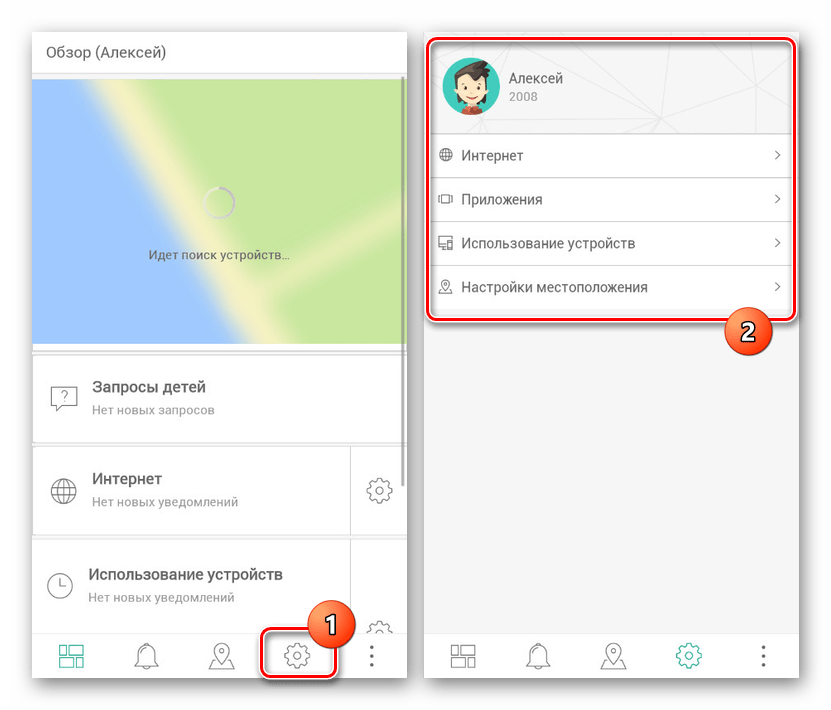
- Через раздел «Интернет» можно ограничить доступ ребенка к веб-сайтам в интернете по строгим фильтрам с учетом возрастного рейтинга или попросту активировать уведомления о посещении запрещенных ресурсов. Редактировать этот раздел стоит внимательно, так как в противном случае могут быть проблемы с доступом к сети в целом.
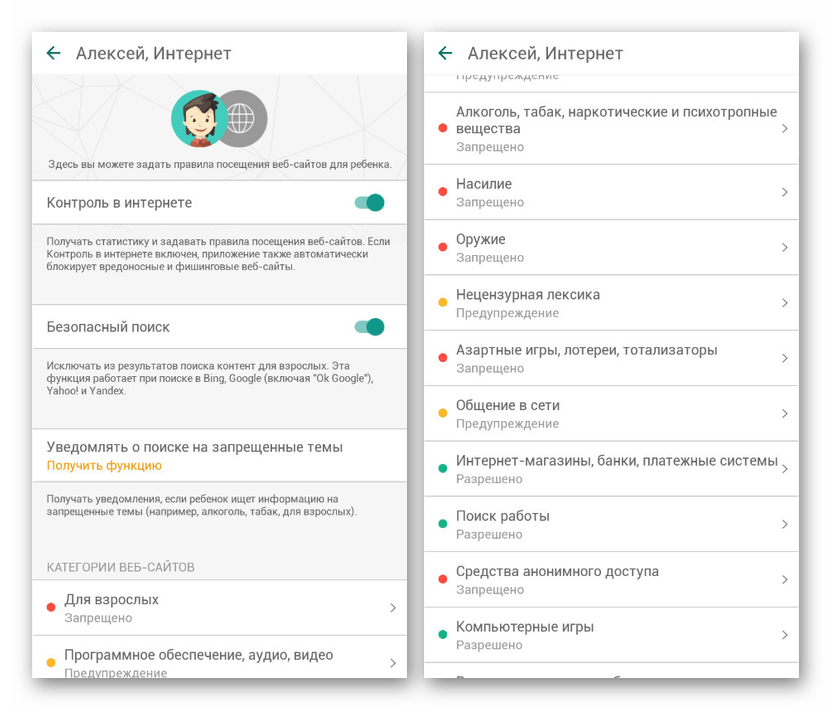 На странице «Приложения» присутствуют похожие параметры, но распространяющиеся на Google Play Маркет и запуск уже установленного ПО. Довольно полезными функциями здесь являются запрет на инсталляцию приложений из неизвестных источников и система уведомлений.
На странице «Приложения» присутствуют похожие параметры, но распространяющиеся на Google Play Маркет и запуск уже установленного ПО. Довольно полезными функциями здесь являются запрет на инсталляцию приложений из неизвестных источников и система уведомлений. - Упомянутые нами ранее уведомления можно будет просматривать в приложении на отдельной странице. По необходимости их также можно настроить на свое усмотрение, ровно как и работу Kaspersky Safe Kids.
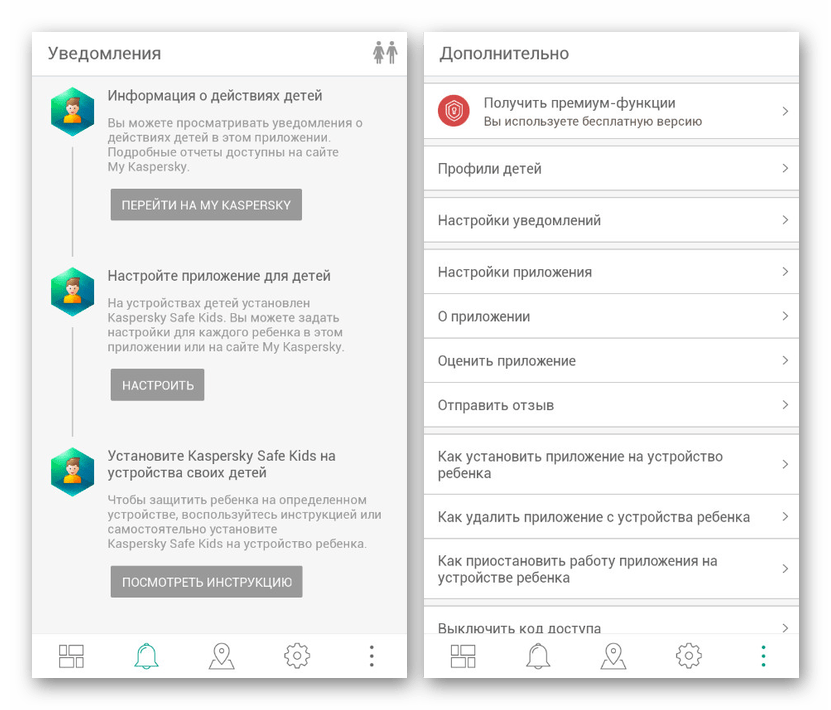
К недостаткам приложения можно отнести наличие платных функций, но даже с учетом этого, Kaspersky Safe Kids сильно выделяется среди аналогов. За счет понятного русскоязычного интерфейса и активной поддержки именно данному средству стоит уделить наибольшее внимание.
Способ 2: Family Link
В отличие от стандартных параметров приложений и сторонних средств, Family Link представляет собой официальное ПО для установки родительского контроля от компании Гугл. Его нужно добавить на Android-устройство из Google Play Маркета и настроить в соответствии с личными требованиями.
- На ваше Android-устройство загрузите приложение Family Link (для родителей) по ниже представленной ссылке. Скачать Family Link (для родителей) из Google Play Маркета
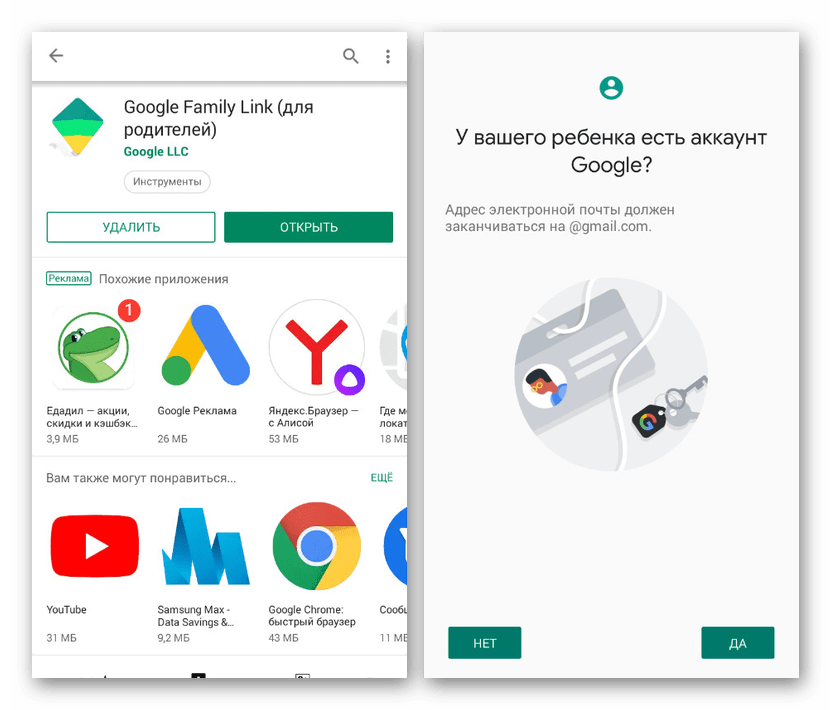
- Для использования указанного приложения придется зарегистрировать и привязать Google-аккаунт, на котором необходимо добавить ограничения, к вашей учетной записи. Процедура была нами описана отдельно и может быть произведена на одном и том же смартфоне.
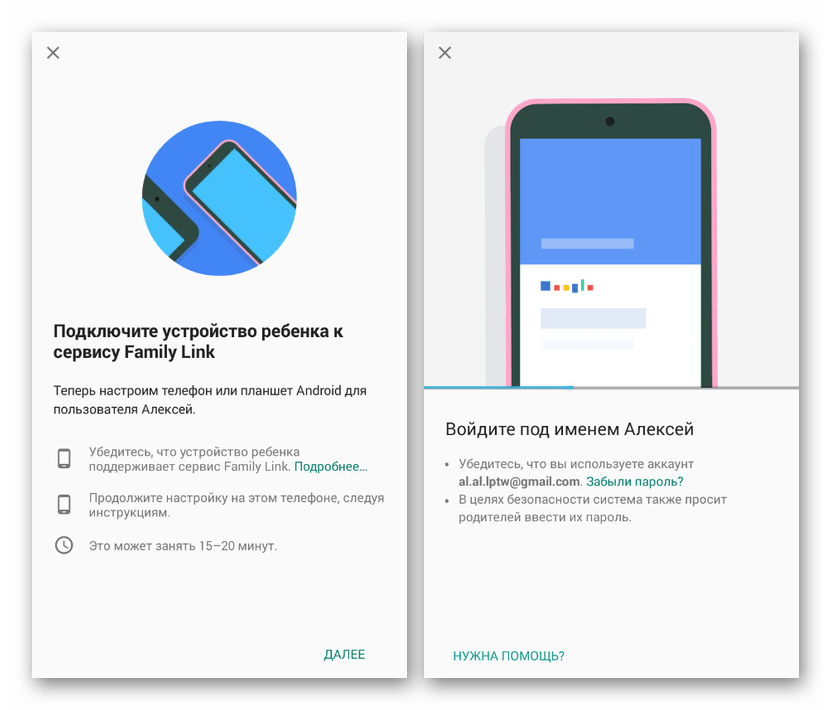 Подробнее: Создание аккаунта Google для ребенка
Подробнее: Создание аккаунта Google для ребенка - После этого установите Family Link (для детей) на телефон, где нужно активировать родительский контроль, и подтвердите привязку учетной записи. Скачать Family Link (для детей) из Google Play Маркета
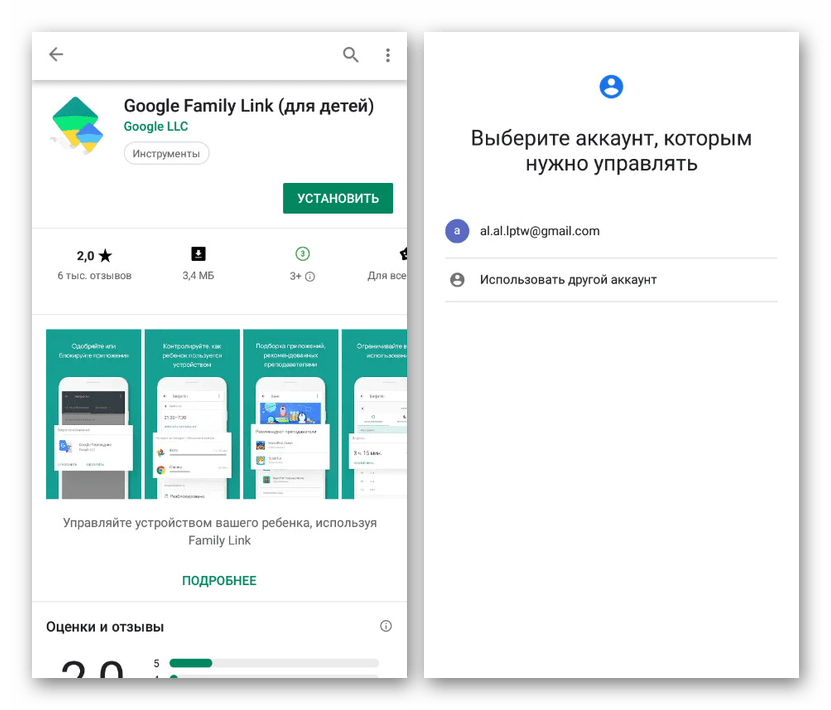
- Обратите внимание, на смартфоне ребенка придется удалить прочие учетные записи, так как это противоречит безопасности Family Link. В результате же на смартфоне родителя должно появится сообщение об успешном подключении аккаунта.
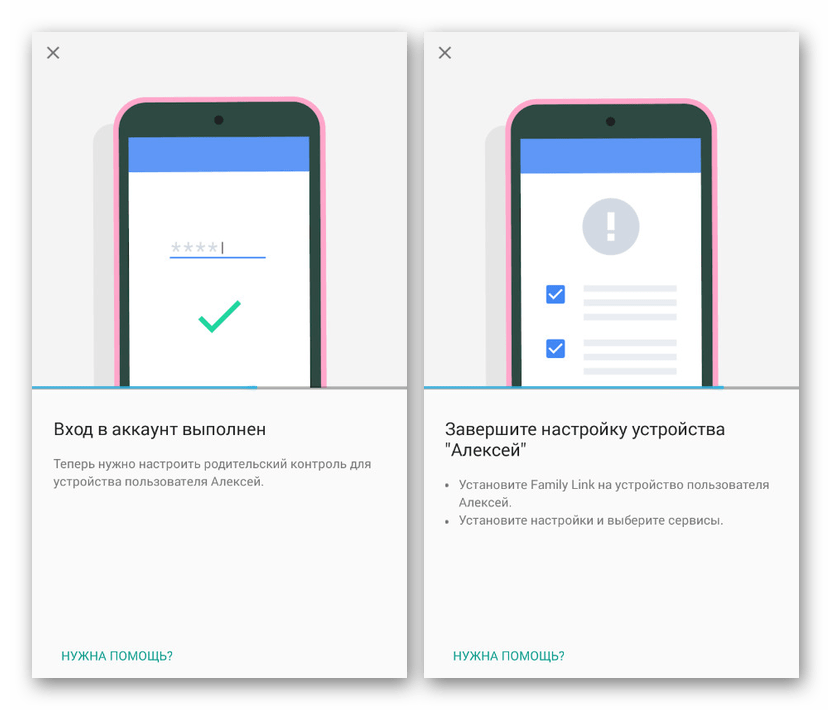
- Для редактирования ограничений воспользуйтесь разделом «Настройки» в приложении Family Link (для родителей). Имеющиеся параметры объединяют в себе настройки из стандартных сервисов Google и предоставляют несколько других вариантов. Описывать процедуру изменения родительского контроля мы не будем.
В связи с доступностью приложения и отсутствием платных функций, сильно влияющих на работу родительского контроля, настоящее средство является лучшим вариантом. При этом обязательным требованием выступает ОС Android версии 7.1 и выше. Если на телефоне ребенка установлена более старая система, придется произвести обновление или воспользоваться другими способами.
Способ 3: Google Play
Если необходимо ограничить использование лишь некоторых функций, можно не устанавливать дополнительное ПО, выполнив блокировку контента через стандартные параметры сервисов Google. Настройку мы продемонстрируем на примере Гугл Плей, ограничив доступ к некоторым приложениям.
- Откройте установленное по умолчанию приложение Google Play и в левом верхнем углу нажмите по значку меню. Из представленного списка выберите пункт «Настройки».
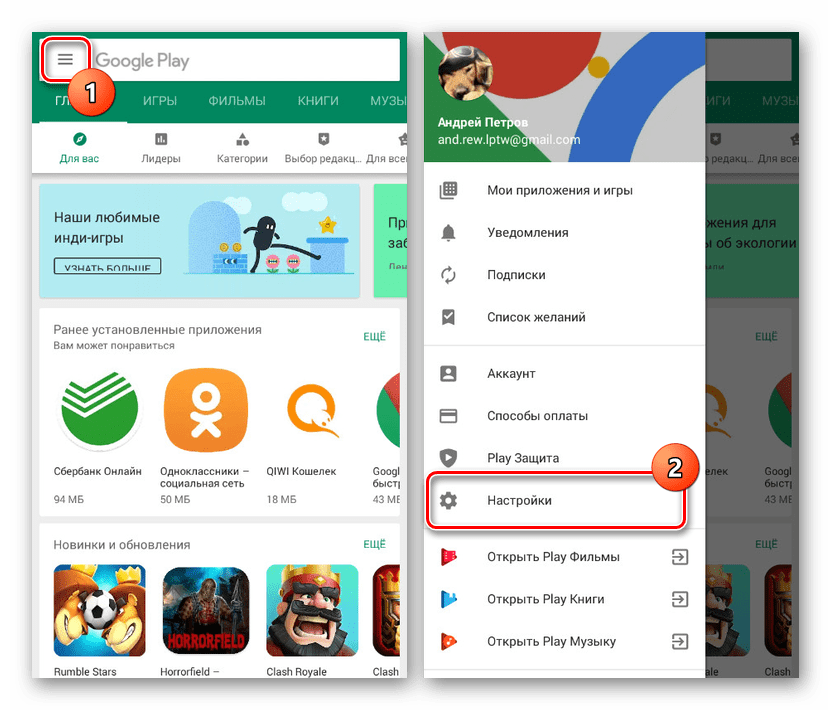
- Пролистайте страницу до блока «Личные» и тапните по строке «Родительский контроль». Здесь воспользуйтесь ползунком «Родительский контроль отключен», чтобы активировать функцию.
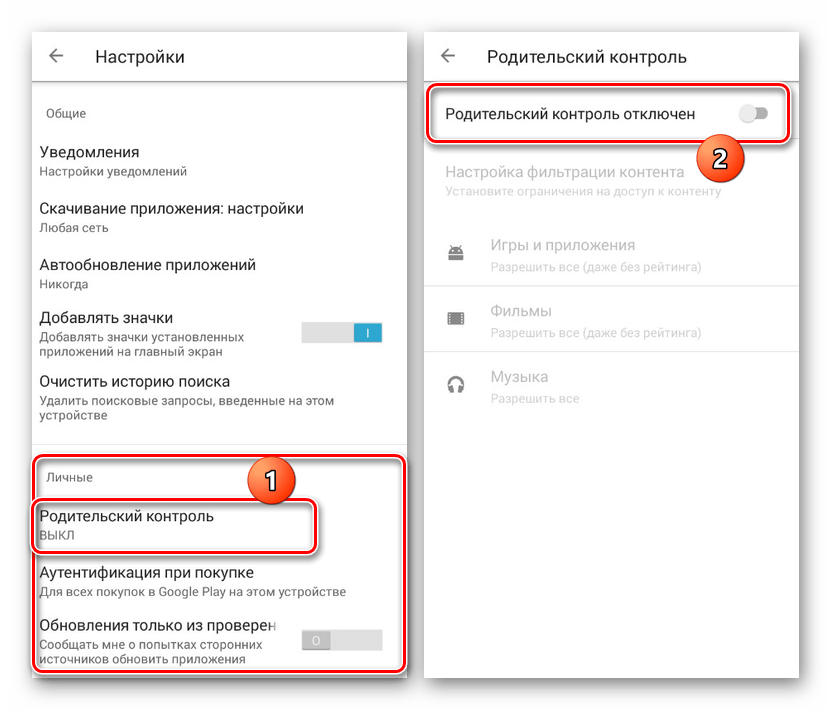
- Дальше выберите раздел «Настройки фильтрации контента» и в окне «Создайте PIN-код» введите любые четыре цифры, выступающие паролем для отключения функции в будущем.
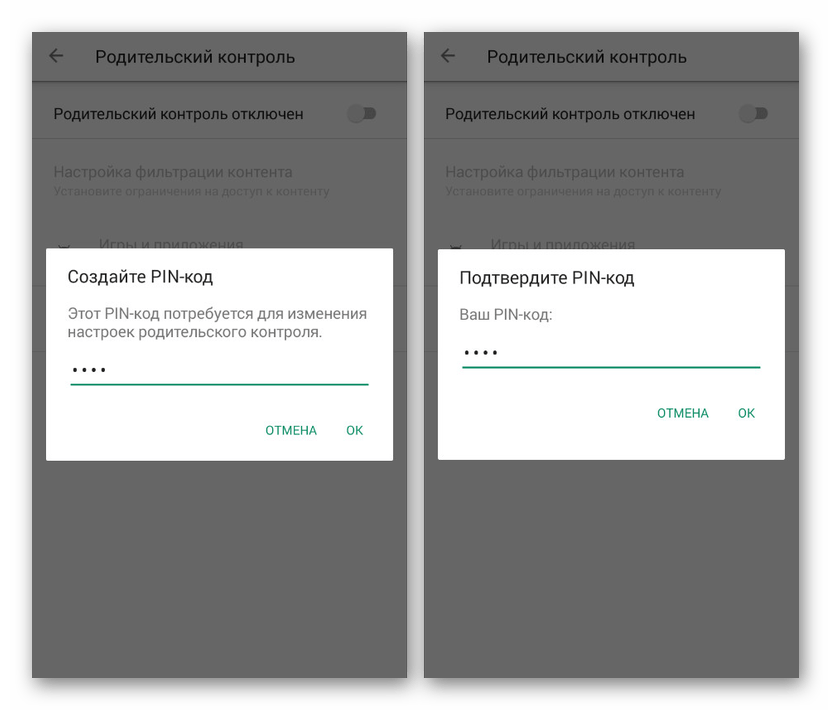
- Выберите один из вариантов контента, который хотите заблокировать. При этом настройки «Игр» и «Фильмов» полностью одинаковые.
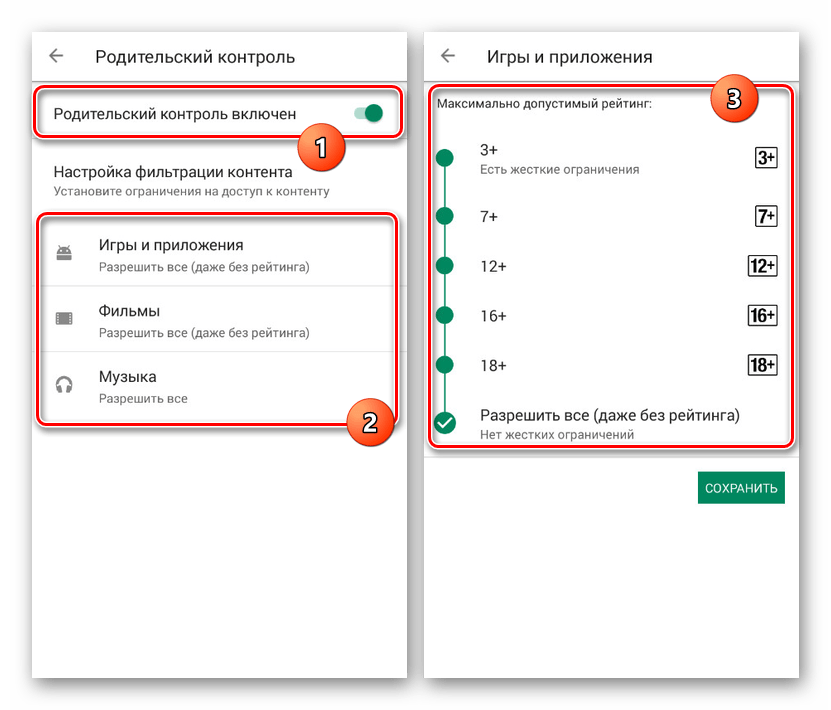
- Нажмите по нужному возрастному рейтингу, чтобы исключить из магазина на используемом устройстве весь контент, не соответствующий ограничениям. Для применения изменения нажмите кнопку «Сохранить»
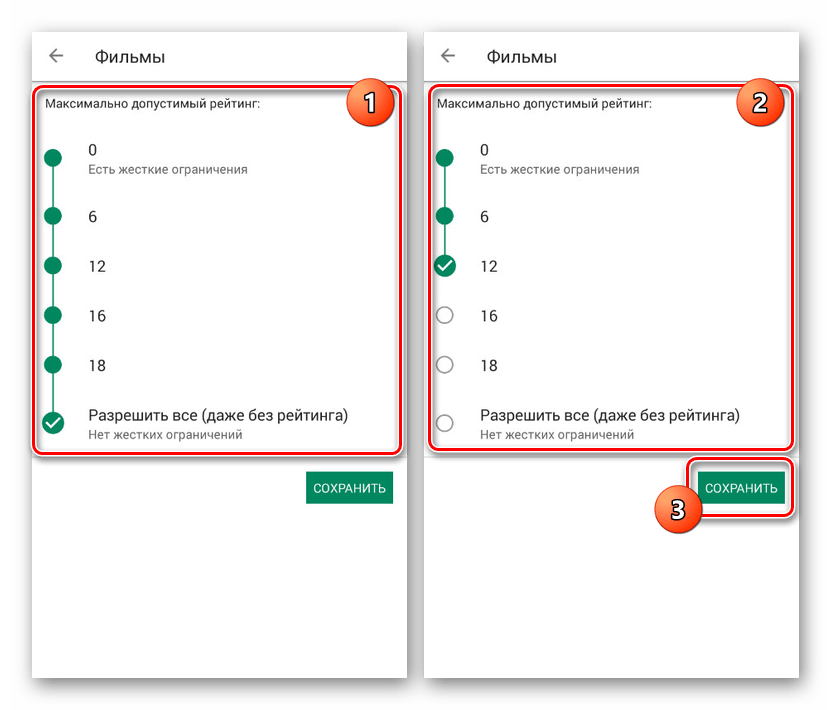
- В случае с категорией «Музыка» можно установить всего лишь одно ограничение, исключающее музыку, содержащую непристойную лексику в тексте.
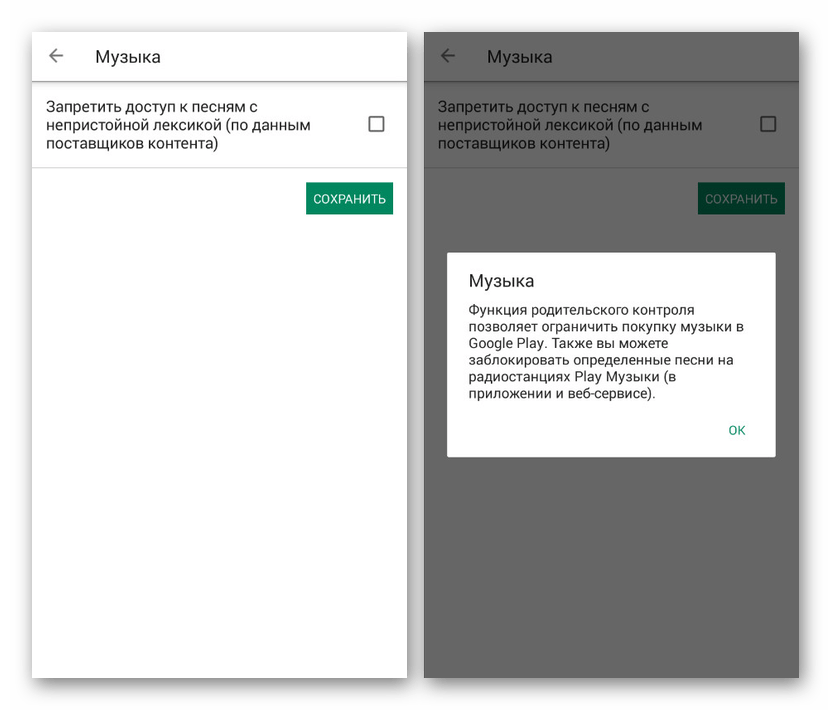
Стандартные средства на платформе Android не ограничены данным вариантом, например, помимо блокировки приложений в Google Play, можно настроить родительский контроль отдельно для YouTube или вовсе временно заблокировать смартфон. Рассматривать этого мы не будем, так как методы актуальны лишь в малом числе случаев.
Заключение
Помимо рассмотренных вариантов, существует масса других приложений в Google Play Маркете, каждое из которых подойдет для блокировки конкретных функций или контента в интернете. Практически во всех случаях подобное ПО имеет ограничения в бесплатной версии, в то время как мы постарались рассмотреть средства, по большей части не требующие приобретения дополнительной подписки. В целом, конечный выбор зависит от многих обстоятельств.
Источник: lumpics.ru